Tidak Bisa Connect Printer Sharing Windows 10 – Menggunakan satu printer agar bisa tersambung dengan banyak komputer atau laptop sekaligus memang lah bisa dilakukan. Hal tersebut tentunya banyak dimanfaatkan para pekerja di kantoran maupun pada sebuah jasa percetakan. Selain bisa mengurangi jumlah printer, hal tersebut juga memudahkan ketika para pengguna printer akan mencetak dokumen atau file lainnya dari perangkat lain.
Salah satu operasi sistem komputer yang sering menggunakan metode satu printer untuk banyak perangkat sekaligus yakni Windows 10. Walaupun begitu, tidak jarang para pengguna mengalami kendala seperti tidak bisa connect ke printer sharing. Namun sebenarnya apa penyebab dan bagaimana cara mengatasi tidak bisa connect printer sharing Windows 10?
Ada beberapa masalah yang menyebabkan komputer kalian tidak bisa terhubung dengan printer sharing. Cara mengatasi tidak bisa connect printer sharing Windows 10 bisa kalian temukan informasinya melalui artikel ini. Sehingga nantinya kalian bisa mengatasi sendiri ketika komputer kalian tidak dapat terhubung dengan printer sharing.
Nah pada artikel kali ini, admin EPrinter.id akan menyajikan ulasan tentang cara mengatasi tidak bisa connect printer sharing Windows 10. Namun sebelum masuk ke cara tersebut, silahkan simak ulasan tentang pengertian dari printer sharing berikut ini.
Apa Itu Printer Sharing?
Yang dimaksud dengan printer sharing adalah sebuah proses untuk menghubungkan satu printer dengan beberapa perangkat komputer atau laptop sekaligus dalam suatu jaringan. Menggunakan printer sharing, kalian tidak perlu menambahkan printer lain untuk setiap komputer yang digunakan untuk mencetak suatu dokumen atau file. Sehingga metode ini bisa dimanfaatkan untuk menghemat biaya pengeluaran membeli perangkat printer baru. Metode printer sharing ini biasanya menggunakan sambungan LAN maupun bisa juga secara Wireless (Wifi).
Nah setelah ketahui pengertian tentang printer sharing, sekarang apa saja penyebab ketika tidak bisa terhubung dengan printer sharing? Silahkan simak ulasannya berikut ini.
Penyebab Tidak Bisa Connect Printer Sharing Windows 10
Ada beberapa masalah yang membuat komputer tidak bisa connect dengan printer sharing. Misalnya program atau fitur printer sharing tidak aktif, Network Discovery tidak aktif, kabel LAN terlepas maupun beberapa masalah lainnya. Penyebab tidak bisa terhubung dengan printer sharing di Windows 10 diantaranya sebagai berikut:
1. Printer Sharing Tidak Aktif
Penyebab tidak bisa terhubung printer sharing Windows 10 pertama yakni mengenai fitur printer sharing tidak aktif. Dimana sebelum menggunakan metode printer sharing, tentunya kalian perlu mengatur atau menyeting fitur printer sharing terlebih dahulu di Windows 10. Sehingga nantinya kalian bisa menggunakan satu printer untuk banyak komputer Windows 10 sekaligus.
2. Network Discovery Tidak Aktif
Penyebab tidak bisa tersambung dengan printer sharing Windows 10 kedua yaitu tentang Network Discovery tidak aktif. Selain mengkonfigurasi printer sharing, kalian juga perlu menggunakan fitur Network Discovery. Sehingga nantinya kalian bisa pakai satu printer untuk banyak perangkat komputer sekaligus.
3. Password Protected Sharing Aktif
Penyebab tidak bisa connect printer sharing Windows 10 ketiga yakni karena fitur Password Protected Sharing aktif. Sehingga ketika menggunakan metode printer sharing di perangkat satu dengan lainnya kalian perlu memasukkan sandi atau password. Dan jika kalian salah memasukkan Password Protected Sharing tersebut, maka dapat membuat kalian tidak bisa connect dengan printer sharing.
4. Fitur CIFS Client Tidak Aktif
Masalah selanjutnya yang menyebabkan tidak bisa terhubung dengan printer sharing di Windows 10 yaitu karena fitur SMB 1.0 atau CIFS Client tidak aktif. Fitur Windows tersebut tentunya perlu kalian gunakan untuk mendukung adanya metode printer sharing.
5. Kabel LAN Rusak
Masalah terakhir yang mengakibatkan tidak bisa connect printer sharing yakni karena kabel LAN mengalami kerusakan. Kerusakan tersebut dapat terjadi seperti kabel LAN putus, tidak terpasang ke printer maupun ke komputer. Sehingga tidak bisa menyambungkan printer tersebut dari komputer satu dengan komputer lainnya.
Nah setelah ketahui beberapa penyebab di atas, sekarang bagaimana cara mengatasi tidak bisa connect printer sharing di Windows? Silahkan simak ulasannya berikut ini.
Mengatasi Tidak Bisa Connect Printer Sharing Windows 10
Ada beberapa cara yang dapat dicoba untuk mengatasi tidak bisa connect ke printer sharing di Windows. Misalnya dengan mengaktifkan fitur printer sharing, menonaktifkan Password Protected Sharing maupun beberapa cara lainnya. Cara mengatasi tidak bisa terhubung printer sharing di Windows 10 adalah sebagai berikut:
1. Aktifkan Network Discovery & Printer Sharing
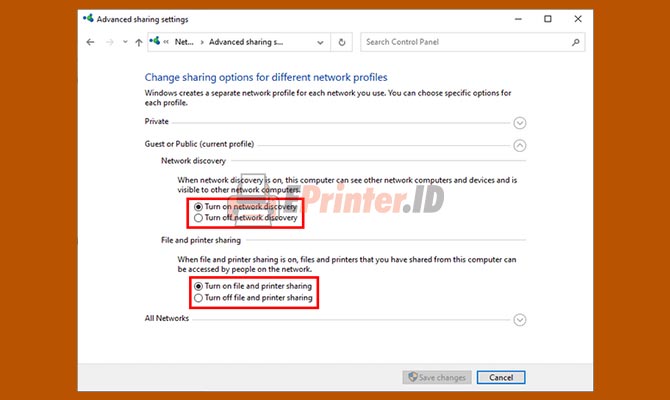
Cara pertama untuk mengatasi tidak bisa terhubung dengan printer sharing di Windows yakni dengan mengaktifkan Network Discovery dan Printer Sharing. Kalian bisa lakukan melalui halaman Settings di Windows 10. Cara mengaktifkan Network Discovery dan Printer Sharing adalah sebagai berikut:
- Langkah pertama silahkan masuk ke menu Settings di Windows 10
- Langkah kedua silahkan pilih menu Network & Internet di menu Setting Windows 10
- Langkah ketiga silahkan pilih menu Network and Sharing Center di bagian jendela sebelah kanan
- Langkah keempat silahkan masuk ke menu Change Advanced Sharing Settings di Windows 10
- Selanjutnya silahkan pilih opsi Turn On Network Discovery
- Lalu pada bagian File and Printer Sharing silahkan pilih opsi Turn On File and Printer Sharing
- Kemudian silahkan klik tombol Save Change untuk menyimpan pengaturan Network Dicovery & Printer Sharing tersebut
Nah dengan begitu diharapkan nantinya kalian dapat kembali terhubung ke printer sharing di Windows 10.
2. Matikan Fitur Password Protected Sharing
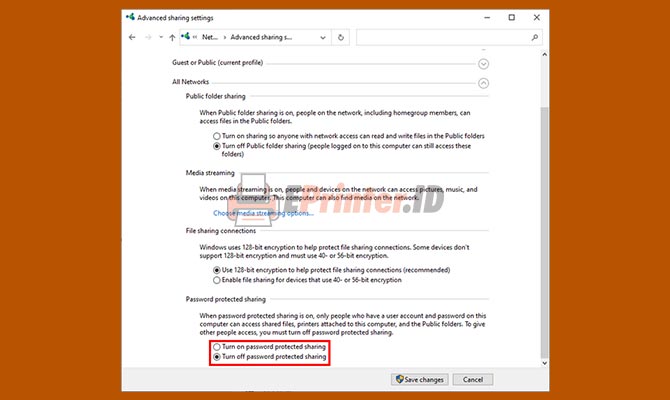
Cara kedua untuk mengatasi tidak bisa connect printer sharing di Windows 10 yakni dengan menonaktifkan fitur Password Protected Sharing. Cara mematikan Password Protected Sharing adalah sebagai berikut:
- Langkah pertama silahkan masuk ke menu Settings di Windows 10
- Langkah kedua silahkan pilih menu Network & Internet di menu Setting Windows 10
- Langkah ketiga silahkan pilih menu Network and Sharing Center di bagian jendela sebelah kanan
- Langkah keempat silahkan masuk ke menu Change Advanced Sharing Settings di Windows 10
- Setelah itu, pada opsi All Network silahkan ketuk tanda panah
- Selanjutnya silahkan pilih Turn Of Password Protected Sharing pada opsi Password Protected Sharing
- Kemudian silahkan klik tombol Save Change untuk menyimpan pengaturan mematikan fitur Password Protected Sharing
Nah dengan begitu diharapkan nantinya kalian dapat kembali terhubung ke printer sharing di Windows 10.
3. Aktifkan Fitur CIFS Client
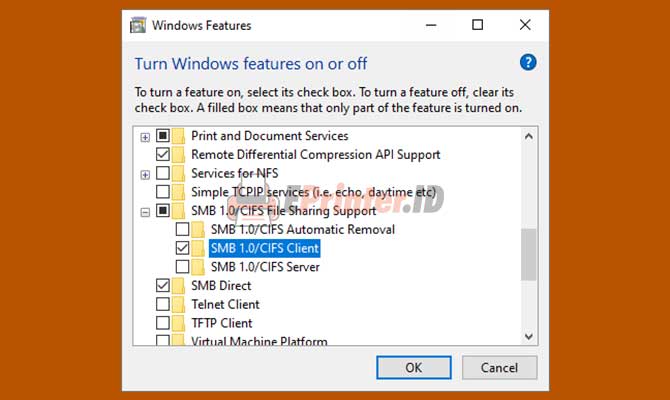
Cara ketiga untuk mengatasi tidak bisa terhubung dengan printer sharing di Windows 10 yakni dengan mengaktifkan fitur SMB 1.0 atau CIFS Client. Cara mengaktifkan fitur CIFS Client adalah sebagai berikut:
- Langkah pertama silahkan tekan tombol Windows+R
- Langkah kedua silahkan ketik perintah Optionalfeatures.exe, setelah itu silahkan ketuk tombol OK
- Langkah ketiga silahkan scroll ke bawah sampai menemukan menu yang bernama SMB1.0/CIFS Client. Lalu silahkan klik tombol +, kemudian silahkan pilih opsi SMB 1.0/CIFS Client
- Selanjutnya silahkan simpan perubahan pengaturan tersebut di Windows 10 dengan cara klik tombol OK
Nah dengan begitu diharapkan nantinya kalian dapat kembali terhubung ke printer sharing di Windows 10.
4. Ganti Kabel LAN

Cara terakhir untuk mengatasi tidak tersambung dengan printer sharing di Windows 10 yakni dengan mengecek kabel LAN. Jika terjadi kerusakan seperti kabel LAN putus maupun lainnya, silahkan lakukan pergantian kabel LAN. Sehingga nantinya diharapkan nantinya kalian dapat kembali terhubung ke printer sharing di Windows 10.
Buat kalian yang ingin ketahui tutorial lainnya seputar printer, silahkan kunjungi halaman Tips dan Trik Printer dari EPrinter.id.
Akhir Kata
Itulah informasi mengenai penyebab dan cara mengatasi tidak bisa connect printer sharing Windows 10. Bagaimana, apakah masih ada yang alami kendala ketika mencoba mengatasi tidak bisa connect printer sharing menggunakan cara-cara di atas?
Sekian artikel kali ini tentang penyebab dan cara mengatasi tidak bisa connect printer sharing di Windows. Terima kasih sudah bersedia mengunjungi EPrinter.id dan semoga artikel di atas tentang penyebab dan cara atasi tidak bisa connect printer sharing di Windows dapat menambah wawasan buat kalian semuanya.
Sumber gambar: Tim EPrinter.id
